
សូមអរគុណដល់សមត្ថភាពក្នុងការបន្ថែមចំណាំទៅ Microsoft Word អ្នកអាចរកឃើញបំណែកចាំបាច់នៅក្នុងឯកសារធំ ៗ និងឆាប់រហ័ស។ មុខងារដែលមានប្រយោជន៍បែបនេះលុបបំបាត់តម្រូវការក្នុងការរមូរអត្ថបទដែលមិនចេះរីងស្ងួតតម្រូវការប្រើប្រាស់មុខងារស្វែងរកក៏មិនកើតឡើងដែរ។ វាគឺអំពីរបៀបបង្កើតចំណាំនៅក្នុងពាក្យនិងរបៀបផ្លាស់ប្តូរវាដែលយើងនឹងពិពណ៌នានៅក្នុងអត្ថបទនេះ។
មេរៀន៖ ស្វែងរកពាក្យនិងជំនួសលក្ខណៈពិសេស
បន្ថែមចំណាំទៅឯកសារ
ជ្រើសរើសផ្នែកណាមួយនៃអត្ថបទឬធាតុនៅលើទំព័រដែលអ្នកចង់ភ្ជាប់កំណត់ចំណាំ។ អ្នកក៏អាចចុចកណ្តុរផងដែរនៅកន្លែងនៃឯកសារនោះដែលចាំបាច់ត្រូវបញ្ចូលចំណាំ។

ចូលទៅកាន់ផ្ទាំង "បញ្ចូល"ដែលជាកន្លែងនៅក្នុងក្រុមឧបករណ៍ "តំណភ្ជាប់" (ពីមុន "ការតភ្ជាប់") ចុចប៊ូតុង ចំណាំ.

ដាក់ឈ្មោះចំណាំ។

សម្គាល់ៈ ឈ្មោះនៃចំណាំត្រូវចាប់ផ្តើមដោយអក្សរ។ វាអាចមានលេខប៉ុន្តែមិនអនុញ្ញាតឱ្យដកឃ្លាទេ។ ជំនួសឱ្យការចូលបន្ទាត់អ្នកអាចប្រើគូសបញ្ជាក់ឧទាហរណ៍ឈ្មោះនៃចំណាំអាចមើលទៅដូចនេះ: "First_bookmark" ។
4. បន្ទាប់ពីអ្នកចុចប៊ូតុង បន្ថែមចំណាំនឹងត្រូវបានបន្ថែមទៅក្នុងឯកសារទោះយ៉ាងណារហូតដល់វាមានភាពខុសគ្នាពីអត្ថបទដែលនៅសល់។

បង្ហាញនិងផ្លាស់ប្តូរចំណាំនៅក្នុងឯកសារ
បន្ទាប់ពីអ្នកបន្ថែមបំណែកនៃអត្ថបទឬធាតុផ្សេងទៀតពីទំព័រទៅចំណាំវានឹងត្រូវបានដាក់ជាតង្កៀបការ៉េដែលតាមលំនាំដើមមិនត្រូវបានបង្ហាញនៅក្នុងគ្រប់ពាក្យទាំងអស់នៃពាក្យទេ។
សម្គាល់ៈ មុនពេលអ្នកចាប់ផ្តើមកែសម្រួលធាតុដែលបានកត់ចំណាំសូមប្រាកដថាអត្ថបទដែលអ្នកកំពុងកែសំរួលគឺស្ថិតនៅក្នុងតង្កៀបជ្រុង។
ដើម្បីបង្ហាញតង្កៀបចំណាំអនុវត្តតាមជំហានទាំងនេះ៖
បើកមឺនុយ ឯកសារ (ឬប៊ូតុង "ការិយាល័យ MS" មុន) ហើយទៅផ្នែក "ប៉ារ៉ាម៉ែត្រ" (ឬ ជម្រើសពាក្យ).

2. នៅក្នុងបង្អួច "ប៉ារ៉ាម៉ែត្រ" ទៅផ្នែក "កម្រិតខ្ពស់".

3. ធីកប្រអប់នៅជាប់ បង្ហាញចំណាំ នៅក្នុងផ្នែក "បង្ហាញមាតិកាឯកសារ" (ពីមុន "បង្ហាញចំណាំ" នៅក្នុងវាលនេះ "បង្ហាញមាតិកាឯកសារ").

4. ដើម្បីឱ្យការផ្លាស់ប្តូរមានប្រសិទ្ធភាពសូមបិទបង្អួចដោយចុច យល់ព្រម.
ធាតុដែលបានចំណាំនៅក្នុងឯកសារឥឡូវនេះនឹងត្រូវបានបង្ហាញនៅលើអេក្រង់ជាតង្កៀបការេ [… ].

មេរៀន៖ វិធីដាក់តង្កៀបជ្រុងក្នុងពាក្យ
សម្គាល់ៈ តង្កៀបការេដែលមានចំណាំនៅខាងក្នុងមិនត្រូវបានបោះពុម្ពទេ។
មេរៀន៖ ការបោះពុម្ពឯកសារជា Word
បំណែកអត្ថបទនិងធាតុផ្សេងទៀតដែលសម្គាល់ដោយចំណាំអាចត្រូវបានចម្លងទៅក្តារតម្បៀតខ្ទាស់កាត់និងបិទភ្ជាប់នៅកន្លែងណាមួយនៅក្នុងឯកសារ។ លើសពីនេះទៀតវាមានលទ្ធភាពលុបអត្ថបទនៅខាងក្នុងចំណាំ។

ប្តូររវាងចំណាំ
ចូលទៅកាន់ផ្ទាំង "បញ្ចូល" ហើយចុចប៊ូតុង ចំណាំដែលមានទីតាំងស្ថិតនៅក្នុងក្រុមឧបករណ៍ "តំណភ្ជាប់".
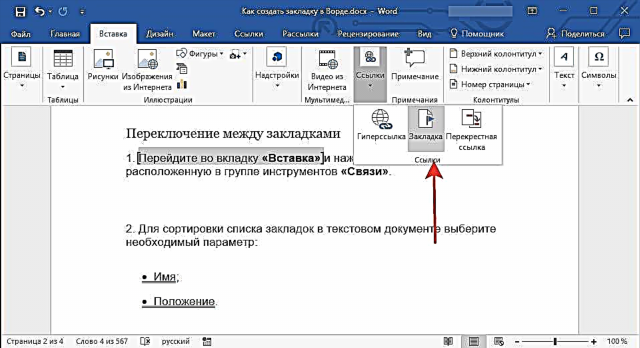
ដើម្បីតម្រៀបបញ្ជីចំណាំនៅក្នុងឯកសារអត្ថបទសូមជ្រើសរើសប៉ារ៉ាម៉ែត្រដែលត្រូវការ៖
- នាមខ្លួន;
- ទីតាំង។

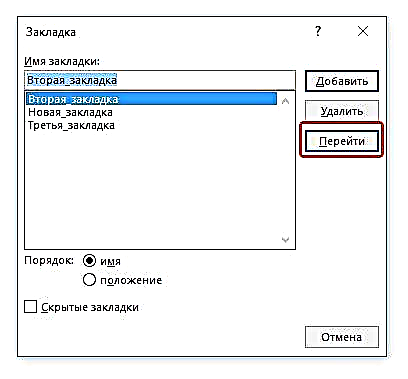
3. ឥឡូវជ្រើសរើសកន្លែងចំណាំដែលអ្នកចង់ទៅហើយចុច "ទៅ".

លុបចំណាំនៅក្នុងឯកសារមួយ
ប្រសិនបើអ្នកត្រូវការលុបកន្លែងចំណាំចេញពីឯកសារគ្រាន់តែធ្វើតាមជំហានទាំងនេះ៖

ចុចប៊ូតុង ចំណាំ (ផ្ទាំង "បញ្ចូល"ក្រុមឧបករណ៍ "តំណភ្ជាប់").

2. រកឃើញចំណាំដែលអ្នកចង់លុប (ឈ្មោះរបស់វា) នៅក្នុងបញ្ជីចុចលើវាហើយចុច លុប.

ប្រសិនបើអ្នកចង់លុបមិនត្រឹមតែចំណាំខ្លួនវាប៉ុណ្ណោះទេប៉ុន្តែថែមទាំងបំណែកអត្ថបទឬធាតុដែលជាប់ទាក់ទងជាមួយវាសូមជ្រើសរើសពួកវាដោយប្រើកណ្តុរហើយគ្រាន់តែចុច "DEL".

ការដោះស្រាយកំហុស“ ចំណាំមិនបានកំណត់”
ក្នុងករណីខ្លះការចំណាំមិនមាននៅក្នុងឯកសារ Microsoft Word ទេ។ បញ្ហានេះមានជាប់ទាក់ទងជាពិសេសចំពោះឯកសារដែលបង្កើតដោយអ្នកប្រើផ្សេងទៀត។ កំហុសទូទៅបំផុតគឺ “ កំណត់សម្គាល់មិនបានកំណត់”អ្នកអាចអានអំពីវិធីជួសជុលវានៅលើគេហទំព័ររបស់យើង។
មេរៀន៖ ការដោះស្រាយពាក្យ "ចំណាំមិនបានកំណត់" កំហុសពាក្យ
បង្កើតតំណសកម្មនៅក្នុងឯកសារ
បន្ថែមលើការកត់ចំណាំដែលអ្នកអាចរុករកបានយ៉ាងងាយស្រួលតាមរយៈធាតុផ្សេងៗនៃឯកសារឬគ្រាន់តែសម្គាល់វាពាក្យអនុញ្ញាតឱ្យអ្នកបង្កើតតំណសកម្ម។ គ្រាន់តែចុចលើធាតុបែបនេះដើម្បីទៅកាន់កន្លែងដែលវាត្រូវបានភ្ជាប់។ វាអាចជាកន្លែងមួយនៅក្នុងចរន្តឬនៅក្នុងឯកសារផ្សេងទៀត។ លើសពីនេះទៀតតំណសកម្មអាចនាំឱ្យមានធនធានគេហទំព័រ។

អ្នកអាចអានអំពីរបៀបបង្កើតតំណភ្ជាប់សកម្ម (តំណខ្ពស់) នៅក្នុងអត្ថបទរបស់យើង។
មេរៀន៖ វិធីបង្កើតតំណភ្ជាប់សកម្មក្នុងព្រះបន្ទូល
យើងនឹងបញ្ចប់នៅទីនេះពីព្រោះឥឡូវនេះអ្នកដឹងពីរបៀបបង្កើតចំណាំនៅក្នុងពាក្យហើយក៏ដឹងពីរបៀបផ្លាស់ប្តូរវាផងដែរ។ ទទួលបានជោគជ័យក្នុងការអភិវឌ្ឍសមត្ថភាពពហុមុខងាររបស់ពាក្យនេះ។











